
営業の勧誘電話に謎の国際電話・・・迷惑電話は後を立たず、着信拒否を使いたいケースもありますよね。
iPhoneには着信拒否の機能が用意されていますが、設定は意外とわかりにくいという声も数多く存在します。
当記事では、iPhoneの着信拒否について詳しく解説していきます!
この記事でわかること
- iPhoneで利用できる2つの着信拒否方法
- iPhoneの着信拒否の設定と解除操作手順
- 迷惑電話対策に便利な機能
 |
||
目次
iPhoneの着信拒否は2種類
iPhoneでは、状況により2種類の着信拒否が設定できることをご存知ですか?
1つ目はiPhone本体に内臓されいる着信拒否機能で、もう1つは通信キャリアで用意されている着信機能です。
通信キャリア提供の着信拒否サービス
- ドコモ:迷惑電話ストップサービス
- au:迷惑電話撃退サービス
- ソフトバンク:ナンバーブロック
どちらも「着信拒否」ができる点は同じですが、細かいサービス内容が大きく異なります。
また、格安SIMを利用中の方でもキャリアの着信拒否機能が使用可能。
例えばOCNモバイルONE(ドコモ回線)を利用していれば「ドコモの迷惑電話ストップサービス」が利用できます。※基本的に利用可能ですが、実際の利用可否は契約中の格安SIM会社でご確認ください。
それぞれの特徴を解説していきます!
iPhone本体の着信拒否
まず、iPhone本体の着信拒否機能についてご紹介します。
| iPhone本体の着信拒否機能 | |
| 料金 | 無料 |
| 設定手順 | 電話アプリ→ブロックしたい相手の右端にあるお知らせマーク→「この発信者を着信拒否」 |
| 相手へのお知らせ(アナウンス) | 通話中と同様の電子音が流れる |
| 備考 | 着信履歴は残らないが、キャリアから着信お知らせSMSが届く可能性がある 機種変更時や初期化時は再設定が必要(バックアップから復元する場合は不要) |
特徴は、着信拒否の際は相手へのお知らせガイダンスは流れずに話中音になる点です。
iPhoneの着信履歴から簡単に操作をすることが可能で、手軽に利用できます!
無料で利用できますし、営業電話や勧誘であれば電話がかかってさえこなければ良いのでiPhone本体の着信拒否を利用すると良いでしょう!
キャリア(通信会社)の着信拒否
続いて、通信会社で用意している着信拒否機能についてご紹介します。
| キャリアの着信拒否機能 | |
| 料金 | ドコモ:無料/au・ソフトバンク:月額110円 |
| 設定手順 | 設定用専用ダイヤルorキャリアお客さまサポート |
| 相手へのお知らせ(アナウンス) | 専用ガイダンス |
| 備考 | 着信履歴は残らない 登録件数に上限あり 設定がやや面倒 ドコモ・auは非通知拒否も可能 機種変更時も引継可能 |
キャリアの着信拒否サービスの特徴は料金とガイダンスです。
ドコモは無料ですが、au・ソフトバンクは月額110円の料金が発生する点に注意。
キャリアの着信拒否を利用する場合「おかけになった電話番号へはおつなぎできません(ドコモ)」といった専用ガイダンスが相手に流れます。
そのため、何らかの理由で相手方に着信拒否をしていることを伝えたい場合はキャリアの着信拒否を利用しましょう。
また、ドコモ・auなら非通知電話の着信拒否も可能で着信履歴も残りません。
iPhoneの機能では非通知着信は拒否できず(非通知だけ着信音や画面表示をオフにすることは可能)着信履歴が残ってしまいます。
「朝起きたら大量の非通知着信が履歴にある・・・」「おじいちゃんが非通知の履歴を不安がっている」という場合、非通知着信履歴が残らないキャリアの着信拒否はオススメです!
どっちを使えばいい?
- 無料かつ手軽に使えるのはiPhone本体の着信拒否
- ガイダンスを流したいならキャリアの着信拒否を使おう
- 非通知拒否&着信履歴を残したくないならキャリアの着信拒否(ドコモ・auのみ)
iPhoneで着信拒否をする場合の操作手順を画像つきで解説!
続いて、実際の着信拒否方法の手順をご紹介します!
iPhone本体で着信拒否をする時の操作手順
まず、iPhone本体の着信拒否機能の設定方法をお伝えします。
電話アプリを開き、画面下部の「履歴」をタップします。
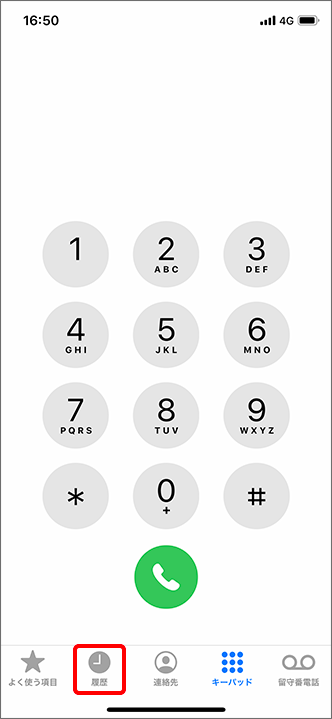
次に、拒否したい電話番号の右側「インフォメーションボタン」をタップします

そして、画面下部「この発信者を着信拒否」を選択します。
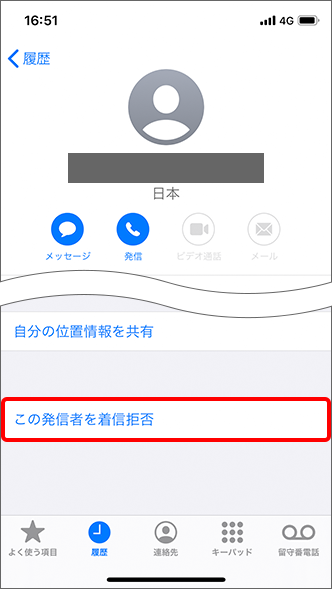
以上で設定が完了します!
なお、履歴だけでなく電話帳から着信拒否をすることも可能です。
拒否した相手の電話帳を開くと画面下部に「この発信者を着信拒否」の項目が表示されます。
設定はとても簡単ですね!
キャリアの着信拒否を設定する場合の操作手順
続いて、キャリアの着信拒否サービスを設定する場合の操作手順です。
- ドコモ:迷惑電話ストップサービス 設定メニューへアクセスし登録・削除
- au:迷惑電話の着信後「1442」で登録可能、「1449」で全件削除
- ソフトバンク:「144」へ発信後、ガイダンスに従って登録・削除
ドコモは専用サイトで登録や削除など細かい設定が可能。
au・ソフトバンクは専用ダイヤルからの発着信操作がメインでやや操作性が悪いです。
iPhoneで設定した着信拒否が解除できない場合は?
iPhoneで設定した着信拒否が解除できない場合、どうすれば良いのでしょうか?
着信拒否が解除できない場合
- 着信拒否を解除をしたつもりができていない場合
- そもそも着信拒否になっていないのに拒否されてしまう
上記のような場合、前述の「iPhoneの着信拒否には2種類ある」という点が問題になっているケースがほとんどです。
iPhone本体の着信拒否とキャリアの着信拒否はそれぞれ独立した機能。
例えばキャリアの着信拒否に登録している場合、iPhone本体の着信機能設定画面では番号が表示されません。
判別方法として、かけてくる相手方にガイダンスが流れればキャリア側の設定によって着信拒否になっています。
一方、話中音になる場合はiPhoneの本体機能で着信拒否が設定されています。
着信拒否の解除は、iPhoneの本体機能とキャリアの着信拒否機能をどちらも確認しましょう!
要チェック!

iPhoneを購入するなら楽天モバイルがおすすめ!
キャリア最安値&最大32,000円相当の還元が受けられ、最新iPhoneでも実質半額以下で購入できちゃいます!
- 一括払いまたは24回払い
→最大20,000円値引き+最大12,000ポイント還元 - 48回払い
→最大12,000ポイント還元
例えば、他社では約145,000円~150,000円するiPhone 15(128GB)が、楽天モバイルなら131,800円で購入可能。32,000円相当の還元を加味すると、実質99,800円で購入できます。
いま使っているキャリアで機種変更するよりも断然安くなります! 浮いたお金でケースや画面保護フィルムを揃えることも可能。本体容量をワンランクアップしても良いでしょう。
分割払いにしたい方は48回払いの楽天モバイル買い替え超トクプログラムを使って2年後に端末を返却すれば、本体代金の約半分の支払いが免除になります。
iPhone 15(128GB)ならポイント還元も加味すると実質53,880円で入手できちゃうんです!
ぜひ、この機会に楽天モバイル公式サイトを覗いてみてください。
楽天モバイル公式 : https://network.mobile.rakuten.co.jp/
>>最新の【楽天モバイルクーポン】はこちら
iPhoneで迷惑電話が多い場合に便利なアプリ「電話帳ナビ」
最後に、迷惑電話が多い場合に役立つ「電話帳ナビ」をご紹介します!
着信拒否は、かかってきた相手に対して拒否のアクションをする機能です。
そのため、別々の番号からかかってくるケースではいちいち相手先が迷惑電話かどうか確認を確認しなければいけません。
知らない番号を確認するのは面倒ですし、誤登録で必要な番号まで拒否をしてしまう危険性もありますよね?
そんな時は「電話帳ナビ」のアプリを利用することで解決することができます!
電話帳ナビとは?
電話帳ナビとは、知らない番号の着信が迷惑電話かどうかを簡単に判別できるアプリです。
未登録の番号から着信があった場合、会社名や公共機関名・詐欺の電話回線かどうかを画面上に表示させられます。
膨大な口コミや企業情報から情報を元に表示をするため信頼性が高く、ネット上に公開されていない迷惑電話や詐欺などの犯罪に使われている電話番号まで識別が可能。(※100%ではありません)
犯罪電話や営業勧誘の電話番号が電話に出る前にわかるため、とても便利なアプリです!
電話帳ナビを利用するメリット
電話帳ナビのメリット
- 迷惑電話かどうかを確認する手間が省ける
- 詐欺などの犯罪に巻き込まれるリスクを低減できる
- 画面上に「迷惑度レベル」が表示されるため直感的に対応ができる
- 月額料金は無料(広告非表示と自動着信拒否機能のみ有料:月額110円)
電話帳ナビには上記のようなメリットがあります。
着信画面に相手の社名が画面上に表示されます。
また、口コミや情報解析によって迷惑度レベルを顔のマークで表しています!
通話前に相手先の情報がわかるため、高齢者やお子様の利用にも非常にオススメ。
不在着信があった時にも、電話番号からアプリ内で情報検索や口コミが確認可能です!
知らない番号からの着信が多かったり、電話をよく利用される方は迷惑電話対策として是非利用してみてくださいね!
電話帳ナビの利用方法
電話帳ナビの利用方法は非常にかんたんです。
アプリをダウンロードし、「設定」→「電話」→「着信拒否設定と着信ID」の順番に選択します。
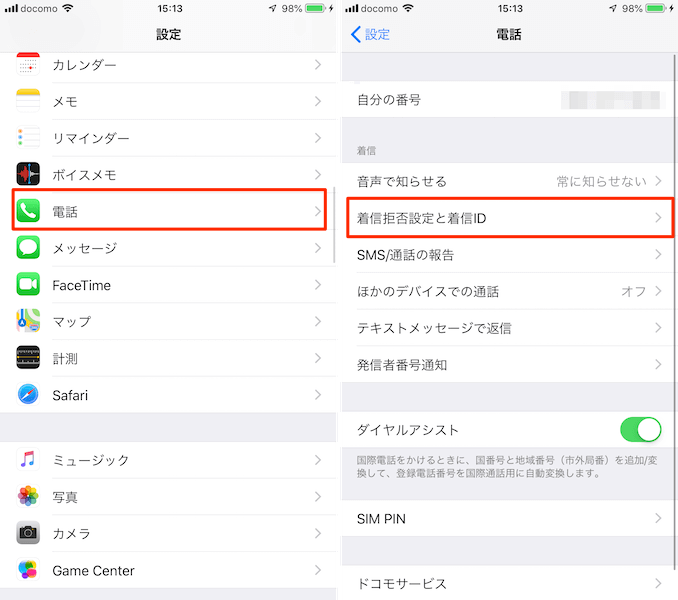
上記画面の後、電話帳ナビの機能をオンにするだけで利用可能。
アプリをダウンロードしても、この設定を行わなければ機能が正常に利用できないため注意をしましょう!
まとめ

当記事では、iPhoneの着信拒否機能について解説をしました!
iPhone本体・キャリアの着信拒否を用途によって使い分けるととっても便利ですね。
電話帳ナビも上手に活用し、詐欺や迷惑電話から事前に身を守りましょう!
記事のまとめ
- iPhoneの着信拒否は本体機能とキャリア機能の2種類がある
- 電話帳ナビを利用すれば、通話前に相手の情報が丸わかり!
- 着信拒否を解除する時は、本体・キャリア両方の設定を確認しよう!
 |
||

















































































